
Google Play Store
1. Xóa bộ nhớ Cache
Trong hầu hết các trường hợp, bạn chỉ cần xóa bộ nhớ cache của ứng dụng Google Play Store. Đây là một khu vực lưu trữ tạm thời để lưu giữ dữ liệu giúp ứng dụng này nhanh chóng tải lại dữ liệu mà không cần phải nạp lại. Điều này giúp cho các trang được tải lại một cách nhanh hơn rất nhiều.
Bạn hãy đi đến Settings -> Apps. Sau đó chuyển sang tab All rồi tìm đến ứng dụng Google Play Store. Chọn nó rồi sau đó chọn phần Empty Cache hay Clear Cache.

Nếu phương pháp đầu tiên không giúp ích được gì thì sau đó bạn có thể thử xóa các dữ liệu data từ Google Play Store. Điều này sẽ xóa toàn bộ các dữ liệu thông tin được lưu khi bạn sử dụng Google Play. Để thực hiện bạn hãy chọn phần Delete Data (Clear Data).
3. Gỡ bỏ Play Store updates
Đôi khi một bản cập nhật sẽ được Google Play sẽ gây ra một xung đột nào đó, vì vậy bạn có thể gỡ bỏ cài đặt một bản cập nhật mà bạn có thể làm bằng cách đi vào phần cài đặt, tìm kiếm đến Google Play Store và nhấn nút nói là “Uninstall Updates“. Điều này sẽ khiến cho Google Play trở lại với phiên bản gốc mà nóxuất hiện trong lần đầu tiên được cài đặt trên thiết bị của bạn.
4. Google Play Services
Nếu Google Play vẫn không hoạt động, thì bạn có thể tìm kiếm đến ứng dụng Google Play Services và nhấn nút ‘Clear Cache‘.

Nếu bạn đã vô hiệu hóa các Download Manager, Google Play vì thế sẽ không làm việc được nữa. Để giúp nó hoạt động trở lại thì bạn hãy vào Settings, sau đó chọn App Manager (hoặc Apps tùy từng phiên bản mà có sự khác nhau) và chọn phần All ( tất cả các ứng dụng). Tìm kiếm đến Download Manager và bấm vào nút Active (kích hoạt).
6. Xóa tài khoản Google và nhập lại
Bạn hãy vào phần ‘Tài khoản’ và chọn Google và chọn tài khoản Google mà bạn đang sử dụng cho Google Play. Tiến hành Remove tài khoản đó. Sau khi xóa xong bạn hãy tiến hành khởi động lại điện thoại của bạn. Sau khi khởi động lại bạn hãy nhập lại tài khoản 1 lần nữa bằng cách vào Settings -> Accounts -> Add Account -> Google.
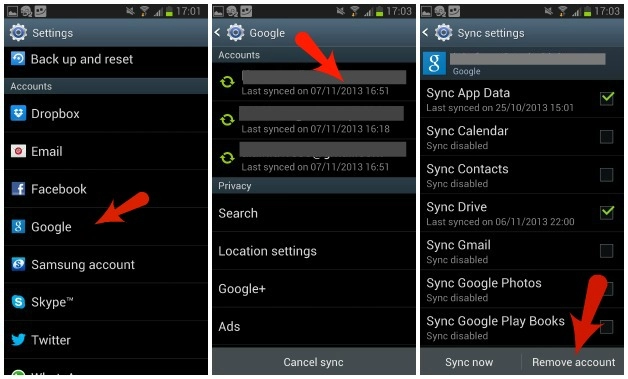
Nguồn thông tin được HOCHOIMOINGAY.com sưu tầm từ Internet